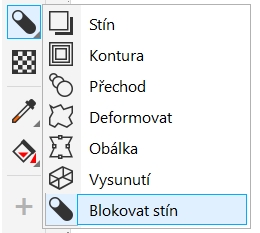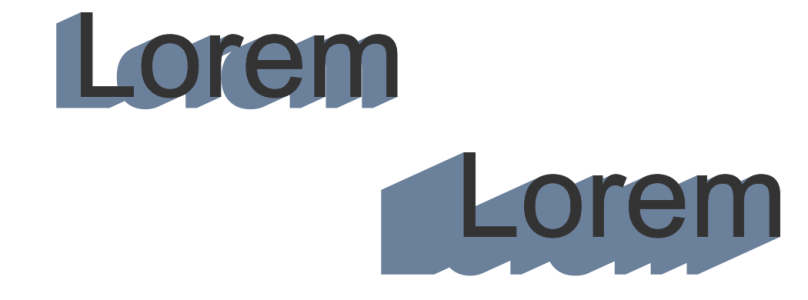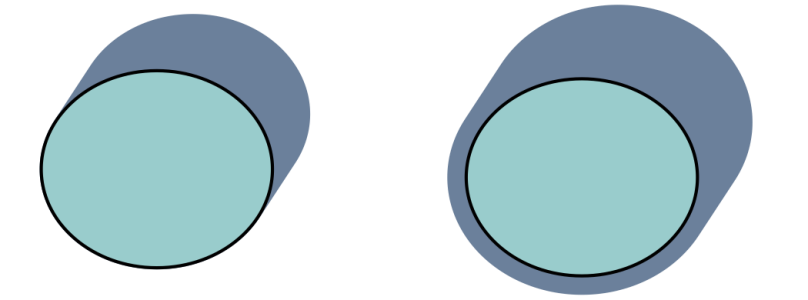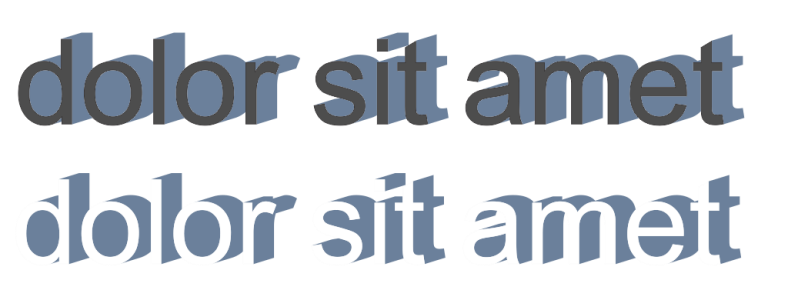Přidání blokových stínů
Pomocí nástroje Blokový stín v aplikaci CorelDRAW můžete přidávat pevné stíny do objektů a textu. Na rozdíl od stínů a vysunutí se blokové stíny skládají z jednoduchých čar a jsou tedy ideální volbou pro tisk obrazovky a tvorbu podpisů.
Nástroj Blokový stín se nachází na plovoucí nabídce Interaktivní nástroj.
Upravit můžete hloubku a směr blokového stínu a můžete změnit jeho barvu. Blokový stín může obsahovat otvory, ale ty můžete odstranit a vytvořit pevný zakřivený objekt.
Ve výchozím nastavení je blokový stín vytvořen z obrysu objektu. Obrys ale můžete ignorovat a spustit blokový stín z hrany objektu. Vliv této varianty je patrnější, jestliže má objekt silný obrys. Blokový stín vygenerovaný z obrysu objektu můžete také rozšířit.
Nahoře: Původní text. Na dolním řádku jsou k textu přidány jiné blokové stíny. Vlevo dole: Blokový stín vychází z obrysu objektu. Uprostřed: Blokový stín ignoruje obrys. Vpravo dole: Roztažený blokový stín.
Máte-li v úmyslu dokument tisknout nebo exportovat, můžete zadat nastavení blokového stínu podle potřeby. Například můžete nastavit blokový stín k přetisku, což znamená k tisku nad podkladové objekty. Zároveň lze při exportu nebo tisku odstranit překrývající se oblasti mezi objektem a jeho blokovým stínem.
Blokový stín můžete z objektu kdykoli odstranit.
Postup přidání blokového stínu
Blokový stín nelze přidat k rastru, který je vytvarován obálkou.
Postup úpravy blokového stínu
|
Nahoře: Blokový stín s otvory. Dole: Stejný blokový stín s odebranými otvory. |
|
Postup nastavení a exportu možností blokového stínu
|
Na dolním řádku se zobrazí blokový stín, který byl oříznut, aby bylo možno odebrat oblast s překryvem textu a blokového stínu. |